Возможно, вам надоел YouTube. Если это так, вы пришли в нужное место. Наше руководство покажет вам, как удалить свою учетную запись YouTube (в частности, ее канал и контент) всего за несколько быстрых и простых шагов.
Прежде чем мы начнем, важно признать, что, хотя есть несколько простых способов удалить свою учетную запись, все они необратимы. Эти методы удалят определенные аспекты вашей онлайн-истории, которые невозможно будет восстановить снова.
Если вас устраивает этот факт, и вы уверены, что простая смена имени учетной записи YouTube не поможет, мы рекомендуем вам продолжить чтение.
Просто ютуб или Google слишком?
С тем, как Google учетные записи подключены к различным службам, существуют уровни того, какую часть вашей учетной записи вы можете удалить. Вы можете удалить свой канал YouTube, что сотрет все ваши видео, комментарии, сообщения и плейлисты, но вся учетная запись останется доступной. Или у вас есть возможность пойти ва-банк и просто удалить свой Google счет целиком.
Подумайте, какой маршрут вы хотели бы выбрать. Если вы все еще хотите удалить свой канал YouTube и его содержимое (но не Google аккаунт), выберите для этого один из следующих способов:
Как удалить свой канал YouTube на рабочем столе
Шаг 1: Войдите в YouTube Studio, используя учетную запись канала, который вы хотите удалить. Выбирать Настройки с левой стороны экрана.
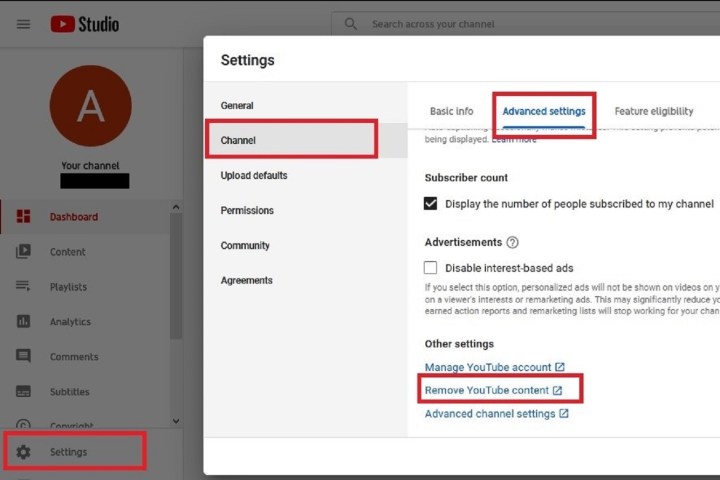
Скриншот
Шаг 2: На следующем экране выберите Канал а затем выберите Расширенные настройки вкладка
Шаг 3: Под Расширенные настройкипрокрутите вниз, пока не увидите Удалить контент YouTube вариант. Нажмите на эту опцию. Откроется другая вкладка, и вам будет предложено снова войти в свою учетную запись. Иди и сделай это.
Шаг 4: Нажмите на опцию с надписью Я хочу навсегда удалить свой контент. Выбор этой опции расширит его до двух кратких объяснений того, что на самом деле означает это решение, с флажками рядом с каждым разделом объяснения. Прочтите эти пояснения, и если вы все еще хотите удалить свой контент, установите оба флажка.
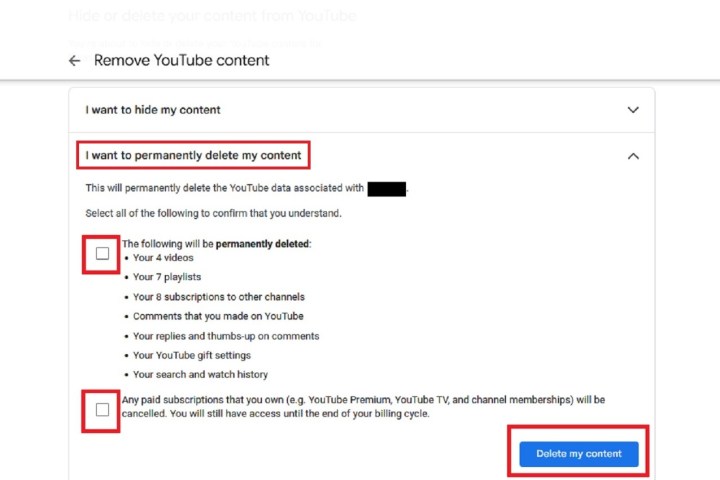
Скриншот
Шаг 5: Если вы абсолютно уверены, что хотите удалить свой канал YouTube, нажмите на синюю кнопку Удалить мой контент кнопка.
Как удалить свой канал на YouTube на Android
Если вы предпочитаете удалить свой канал YouTube через мобильное приложение, вы можете это сделать. Пользователи Android могут использовать для этого следующие инструкции:
Шаг 1: Откройте приложение YouTube на своем устройстве. Выберите свой Изображение профиля значок в правом верхнем углу экрана. Выбирать Управляйте своим Google учетная запись.
(Если у вас несколько Google учетные записи, в которые выполнен вход на вашем устройстве, вам может потребоваться выбрать Управляйте своим Google учетная запись снова на следующем экране.)

Скриншот
Шаг 2: Выбирать Данные и конфиденциальность.

Скриншот
Шаг 3: Прокрутите вниз, пока не увидите Загрузите или удалите свои данные раздел. В этом разделе выберите Удалить Google оказание услуг.
Шаг 4: Вам будет предложено войти в свою учетную запись. Сделай так. После этого вам будет предоставлена возможность загрузить свои данные, прежде чем удалять свой канал YouTube. Если вы хотите сделать это, выберите Загрузите ваши данные. Если вы готовы удалить свой канал YouTube, нажмите на Урна для мусора значок рядом с YouTube.

Скриншот
Шаг 5: Вам будет предложено снова войти в систему. Сделай так. Затем нажмите на опцию с надписью Я хочу навсегда удалить свой контент. При выборе этого параметра он будет расширен на два раздела пояснений, которые описывают, что на самом деле означает это решение, с флажком рядом с каждым разделом. Прочтите пояснения, а затем установите оба флажка, если вы понимаете это и все еще хотите удалить свой канал YouTube.

Скриншот
Шаг 6: Когда вы будете готовы удалить свой канал YouTube, нажмите на синий Удалить мой контент кнопка.
Как удалить свой канал YouTube на iOS
Удалить свой канал YouTube на iOS довольно просто, и это можно сделать прямо из приложения YouTube. Просто выполните следующие действия.
Шаг 1: На главном экране коснитесь своего Профиль значок в правом верхнем углу и нажмите Управляйте своим Google учетная запись.
Шаг 2: Нажмите на Данные и персонализация из верхней вкладки. Прокрутите вниз и нажмите Удалить службу или свою учетную запись.
Шаг 3: Оттуда вы можете решить удалить отдельные службы или ваш Google счет целиком. Чтобы удалить свой канал YouTube, выберите Удалить Google оказание услуг. Вам будет предложено ввести пароль.
Шаг 4: После ввода пароля нажмите кнопку Урна для мусора значок рядом с YouTube, и все ваши данные будут удалены.
Вот и все! Ваша учетная запись удалена.




